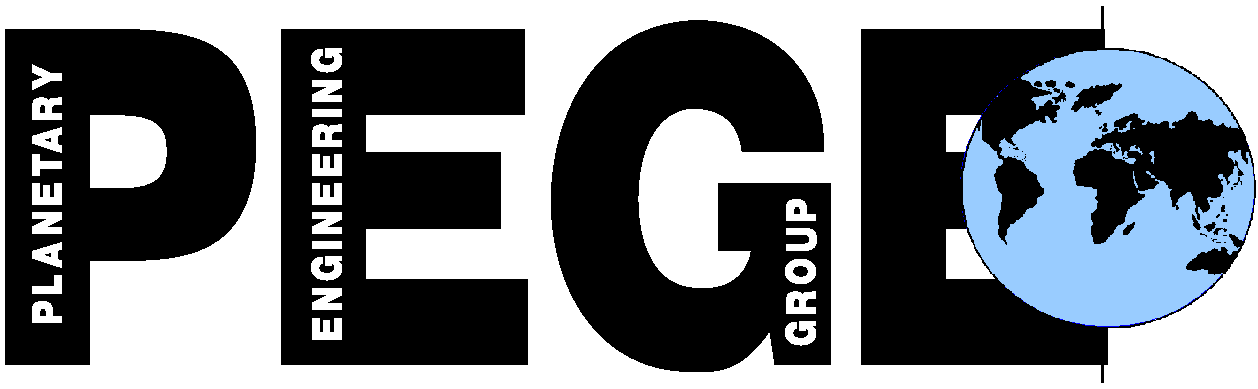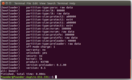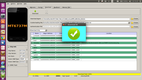Software zum rooten Doogee X5 MAX pro Android 6Ein Computer mit USB Kabel und folgende Software ist zum rooten notwendig. SP Flash Toold und ein ''sudo apt install android-tools-adb android-tools-fastboot'' reichen aus.
Hier geht es zu SP Flash Tool. Wenn Sie Windows haben, müssen Sie sich noch mit der manuellen Installation von USB Treibern herum ärgern. Mit Linux wird man von solchen Umständlichkeiten verschont. ZIP entpacken, Terminal öffnen, zu den neuen Ordner wechseln und sudo ./flash_tool.sh
Terminal öffnen und den Rest der Software installieren: sudo apt install android-tools-adb android-tools-fastboot Reicht für den Rest. Natürlich kann man auch die komplette Android Entwicklungsumgebung installieren, aber adb und fastboot reichen für diesen Zweck völlig aus.
Da in der Firmware 2017-02-17 die Malware wesentlich aggressiver ist, habe ich vor dem Rooten die Firmware von 2016-12-26 drauf gespielt. Wie oben beschrieben SP Flash Tools starten, Das Zip mit der Firmware entpacken, den scatter.txt auswählen und das oberste und unterste Häckchen für "bootloader" und "userdata" deselektieren. 
Das Doogee X5 MAX pro ausschalten, den Akku heraus nehmen und über USB Kabel verbinden. Download klicken. Nach einigen Sekunden startet dann der Download und nach ein paar Minuten sollte es so aussehen: 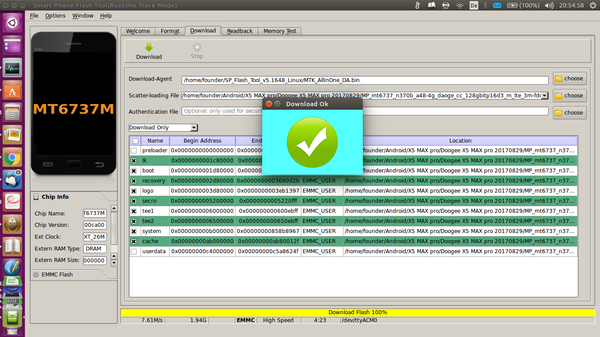
Nach dem Neustart sollte bis auf die andere Firmware alles beim Alten sein. |